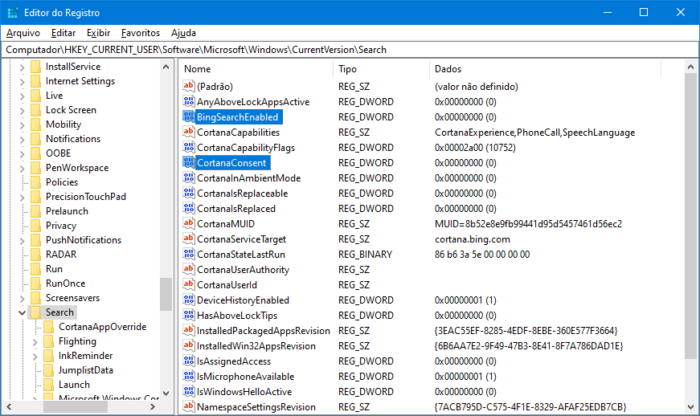Windows 10 tem problema na barra de pesquisa devido ao Bing e Cortana
Barra de pesquisa do Windows 10 fica em branco; busca pode mostrar erro "permissões incorretas em diretórios do Windows Search"
Barra de pesquisa do Windows 10 fica em branco; busca pode mostrar erro "permissões incorretas em diretórios do Windows Search"
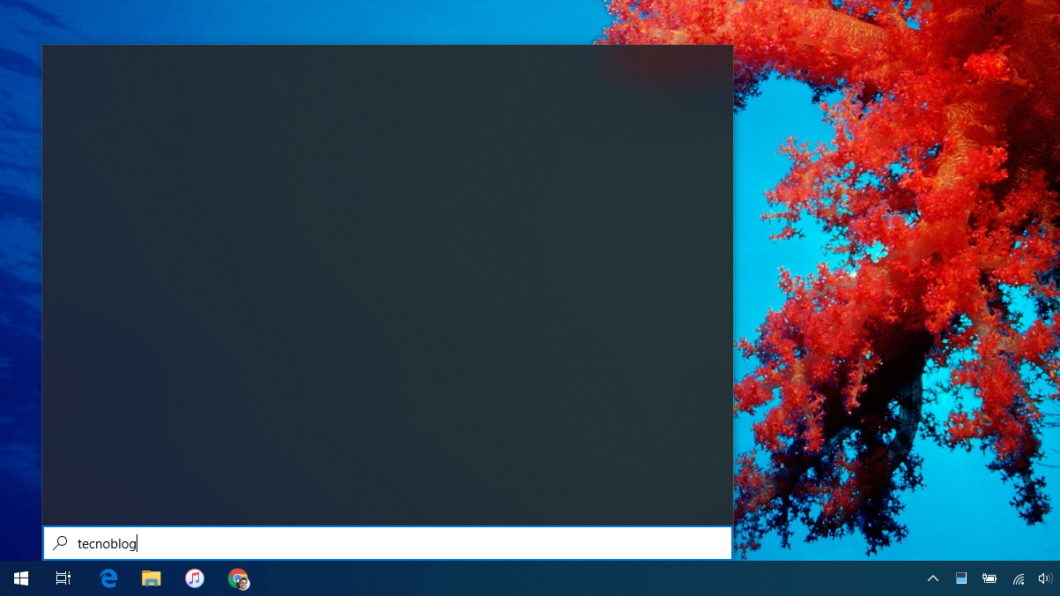
Usuários do Windows 10 relatam uma falha na barra de pesquisa: se você digitar algo no campo de busca da barra de tarefas ou no menu Iniciar, não surgirá nenhum resultado. Em vez disso, aparece apenas um retângulo cinza onde deveriam estar seus arquivos, programas e sugestões da web. Em alguns casos, você se depara com a mensagem de erro “permissões incorretas em diretórios do Windows Search”.
A falha ocorre no meu PC rodando o Windows 10 1909 (November 2019 Update). Não importa o que eu digite na barra de pesquisa, não aparece nenhum resultado, nem sequer uma mensagem de erro dizendo que nada foi encontrado. Diversos sinais indicam que isso ocorre devido a um problema na integração com o Bing e a Cortana.
O mesmo problema é mencionado em diversos relatos no Twitter e Reddit. “Eu reiniciei o computador, abri a tela de pesquisa e ela funciona corretamente, então parece não ser um problema de corrupção de dados”, explica um usuário. “Algum momento depois de reiniciar, os processos da Cortana e SearchUI.exe ficam suspensos.”
O componente SearchUI.exe do Windows está associado à Cortana, e é responsável por exibir os resultados da busca que vêm do PC e do Bing. O Windows Latest descobriu que o problema é resolvido ao desativar a integração do Bing com a busca do Windows — mas isso envolve mexer no Registro.
Se você quiser usar o Editor de Registro, recomendamos antes fazer um backup do PC (para se prevenir caso algo dê errado). É necessário seguir estes passos, de acordo com o How-To Geek:
HKEY_CURRENT_USER\Software\Microsoft\Windows\CurrentVersion\Search